I denne tiden av sosiale medier der deling av et bilde har blitt like viktig som å klikke på et, har fotoredigeringsferdighet blitt et uunnværlig verktøy. Når alt kommer til alt, hvem vil ikke dele bilder som ser bra ut? Når det gjelder bilderedigering, faller folk for det meste i en av de to følgende kategoriene. Den første typen bruker profesjonell programvare, som Adobe Photoshop, og fikser med alle detaljer i bildene for å få dem til å se så vakre ut som menneskelig mulig. Den andre typen har ikke nok ferdigheter eller lidenskap til å redigere bildene sine kraftig, så de fleste av tiden sitter de fast ved hjelp av Instagram-filtre.
Men hva om det var et felles grunnlag? Hva om du kan få bildene dine til å se nesten like bra ut som de som er redigert ved hjelp av en profesjonell programvare, uten å faktisk måtte bruke tiden på å lære dem? Movavi Photo Editor for Mac lar deg gjøre nettopp det. Ved å bruke denne programvaren kan du gi profesjonelle redigeringsinnslag til bildene dine på bare noen få minutter. Hvis jeg har vekket interessen din enda litt nå, la oss ta et dypdykk i Movavi Photo Editor og finne ut om det oppfyller kravene:
Nøkkelegenskaper
Det første som hopper ut på deg når du starter denne appen, er grensesnittet. Jeg er vant til å se mange umiskjennelige verktøy og ikoner på alle bildeditorene jeg har brukt tidligere, men, Grensesnittet til Movavi er så rent som de kan komme. Men et renere grensesnitt skal ikke brukes som en unnskyldning for begrensede funksjoner. Jeg er glad for at Movavi ikke tar den ruten og har mange funksjoner for å tilfredsstille de fleste av målbrukerne. Nå vil det være umulig å diskutere dem alle her, så jeg har bestemt meg for å nevne bare de fem beste funksjonene i appen.
Merk: Jeg brukte ikke mer enn fem minutter på å redigere noen av bildene, så ikke døm dem på grunnlag av nøyaktighet. Jeg har gjort dette for å vise hvor enkelt det er å redigere bilder ved hjelp av dette verktøyet. Hvis du vil ha perfekt redigering, må du bruke litt tid på de redigeringsprosessene som krever litt finesse.
1. Magic Enhance
La oss starte listen vår med det som sannsynligvis er den mest brukte funksjonen i denne appen; Magic Enhance. Funksjonen er en gudsending for mennesker med ingen bilderedigeringsevner. Du importerer bildet ditt og klikker på Magic Enhance-knappen og voila, bildet ditt begynner plutselig å se vakkert ut. Det er ikke vanskelig enn å bruke et filter på bildet ditt, og likevel er sluttresultatene like imponerende som noen gang.

Noen ganger får den magiske forbedringsknappen imidlertid bildet til å føles litt over mettet. Men det er et problem som enkelt kan løses. Under den magiske forbedringsknappen, det er et sett med manuelle kontroller for å endre lysstyrke, eksponering, kontrast, metning og temperatur blant andre. Det vil bare ta noen minutter å finjustere med disse verktøyene for å løse problemet med overmetning. Imidlertid har jeg ikke gjort noen manuelle endringer på bildene jeg har lagt ved. Jeg bare klikket på Magic Enhance-knappen og syntes resultatet var ganske fantastisk.

2. Fjerning av objekt
Jeg vet ikke hvor mange ganger jeg har ventet på å ta et perfekt bilde, bare for at det skulle bli ødelagt av en ubuden gjest i rammen. Det er veldig vanskelig å kvitte seg med et objekt fra et bilde uten å forringe bakgrunnen med det. Imidlertid gjør Movavi Photo Editor det veldig lett. Ikke bare det er lettere, presisjonen som objektet fjernes med er også forbløffende. Hvis du ikke ser både før- og etterbildene, vil du ikke engang tro at noe ble fjernet fra bildet, slik er kvaliteten på programvaren.

Prosessen er ganske enkel også. Du trenger bare velg verktøyet for fjerning av objekt og mal deretter over gjenstandene du vil fjerne. Når du er ferdig med å velge objektene, er det bare å klikke på “Start sletting” -knappen så er du ferdig. Redaktøren vil behandle bildet, og sluttresultatet blir intet mindre enn et tryllekunst. Du må bruke programvaren for å virkelig forstå hvor enkelt det er. Forresten, her er en morsom øvelse, se på bildene og finn ut gjenstandene jeg fjernet.

3. Bakgrunnsendring
Dette er en av de morsomme funksjonene som jeg bare har brukt til å eksperimentere med bildene mine. Anta at du har et bilde med et vakkert objekt i fokus, men bakgrunnen gjør ikke bildet rett. Ved å bruke Movavi kan du endre bakgrunnen helt.

Du kan enten velge en hel farge for bakgrunnen, eller du kan velge en fra lagerbakgrunnen som følger med appen. Du kan til og med velge dine egne bilder og bruke dem som bakgrunn. Jeg bruker ikke denne funksjonen mye, men det er sikkert mye moro å bruke.

4. Touch Up (skjønnhetsforbedring)
En av funksjonene i appen som vil være til nytte for alle, kalles "Touch Up". I utgangspunktet, det lar deg forskjønne bilder av menneskelige ansikter ved å tillate å fjerne rynker og flekker, ved å bruke digital sminke, og endre blant annet øynene og hårfargene. Dette er verktøyet som vil kreve mest presisjon når du bruker det, ettersom selv små feil gjør at bildet ditt ser forferdelig ut. Verktøyene er merket skikkelig og er enkle å bruke. Det eneste du må gjøre er å bruke dem presist, resten håndteres av programvaren.
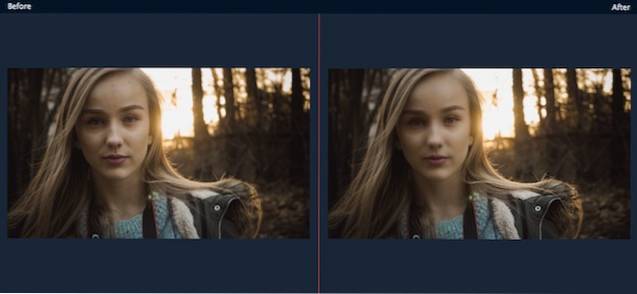
5. Sett inn tekst, vannmerker og bildetekster
Appen gjør det også veldig enkelt å sette inn tekster, vannmerker og bildetekster i bildene. Tekstformat, farge og utseende kan redigeres tungt. Appen gir deg virkelig total kontroll over innsetting og redigering av tekster. Også, hvis du vil legge til dine egne vannmerker til bildene dine, kan det også enkelt gjøres her. Redigeringsprosessen er ganske enkel og grei. Endringen nedenfor tok meg mindre enn et minutt å gjøre.
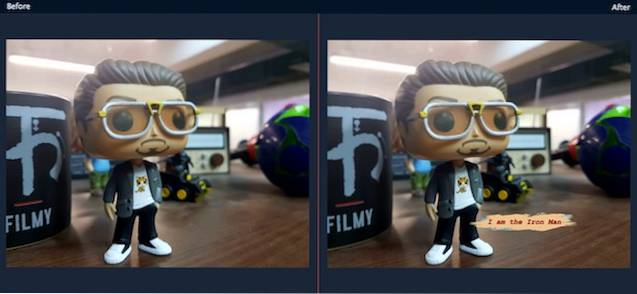
Brukervennlighet
Alle funksjonene som jeg fortalte deg om, kan også utføres med hvilken som helst annen profesjonell fotoredigeringsprogramvare, men som jeg nevnte tidligere, er det ikke funksjonene som gjør denne programvaren unik, men det er måten appen lar deg implementere dem. Appen gjør redigering av bilder til et stykke kake. Du får muligheten til å velge automatisk redigering som Magic Button som forvandler bildene dine på få sekunder, eller du kan bruke noen minutter på å redigere bildene manuelt for å få en bedre finesse. Det som gjør denne appen så brukervennlig, er brukergrensesnittet og redigeringsverktøyene. Vi skal se nærmere på dem nå.
1. Brukergrensesnitt
Som jeg nevnte tidligere, er den største styrken til denne appen brukergrensesnittet. Det gjør det enkelt å få tilgang til alle funksjonene. Alle kontroller og verktøy er tilgjengelige for deg. Alle hovedverktøyene kan nås fra toppen av skjermen mens underverktøyene vises på høyre side når du klikker på hovedverktøyet. Verktøyene er også ganske enkle å administrere. Med tanke på at jeg redigerte alle bildene bare ved hjelp av styreflaten min, vil jeg si at kontrollene også er ganske bra.
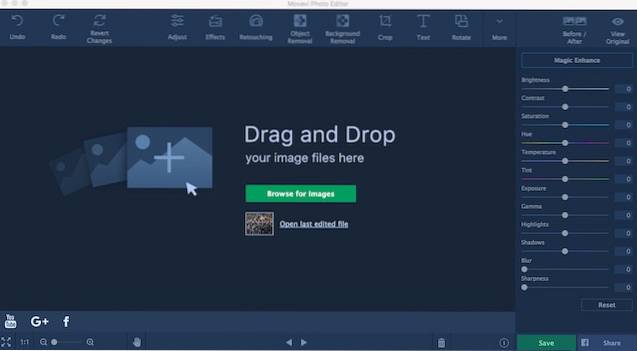
Å bevege seg mellom verktøyene og navigere i appen er veldig enkelt. Hvert verktøy og funksjon er merket med tekst, slik at du ikke trenger å sveve over verktøyene for å vite hva de gjør. Jeg elsker også før / etter-knappen. Knappen lar deg se det redigerte og originale bildet side om side, slik at du får en helhetlig oversikt over endringene du har gjort. Alt i alt får appen perfekte poeng når det gjelder brukervennlighet av brukergrensesnittet.
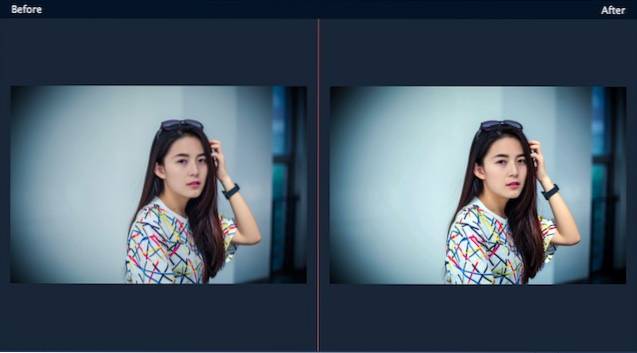
2. Redigeringsverktøy
Det beste med Movavi Photo Editor er at det ser ut til å vite om kundebasen. Dette har resultert i en programvare som pakker en begrenset mengde verktøy, men som gjør det lettere å bruke dem. Hvert verktøy følger mer eller mindre de samme kontrollene. Du har forskjellige typer børster, skyvekontroller og en eller to ekstra knapper her og der, og det er det. Dette lar brukerne umiddelbart bli kjent med appen. I utgangspunktet, Når du lærer å bruke et av verktøyene (for eksempel: touch up tool) i programvaren, lærer du dem alle. Dette er fordi alle verktøyene er basert på den samme underliggende strukturen og følger den samme mekanikken. De oppfører seg bare annerledes når du er i forskjellige verktøymenyer.
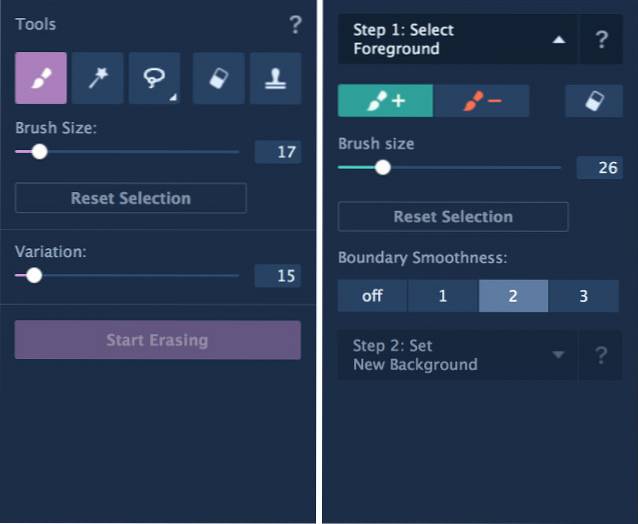
Å lære den første er også veldig enkelt. Det tar ikke mer enn 5 minutter å gjøre det. Du velger penselen, skyver for å justere størrelsen, du skisserer objektene på bildene og så videre. En fin funksjon om appen er at det viser en kort animasjon om hvordan du bruker et verktøy når du velger et. Selvfølgelig kan du deaktivere denne funksjonen når du vet hvordan du bruker dem. I utgangspunktet er verktøyene lettere å lære, og når du lærer en, lærer du dem alle. Ingen verktøylinjer kan være enklere å lære og bruke enn dette.
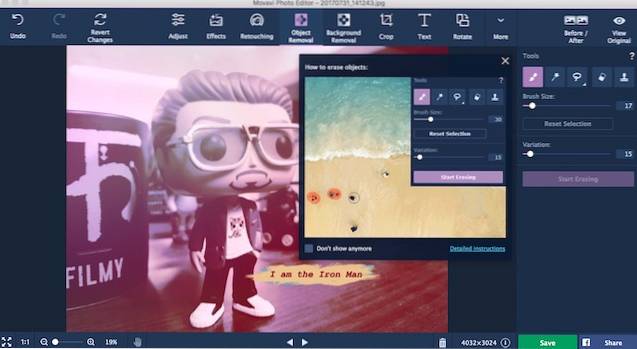
Det ekstremt enkle brukergrensesnittet sammen med de lettlærende verktøyene gjør Movavi Photo Editor til en drømredigeringsprogramvare for nybegynnere. Det faktum at appen ikke går overbord på funksjoner bare for navnebror, gjør at denne virkelig skiller seg ut fra resten.
Priser og tilgjengelighet
Movavi Photo Editor er tilgjengelig for både Mac og Windows og kan lastes ned fra deres hjemmeside. Det er en gratis prøveversjon som du kan bruke til å sjekke appen selv før du kjøper den. Hvis du bestemmer deg for å kjøpe appen, den personlige versjonen vil koste deg $ 39,95. Men hvis du vil bruke appen til forretnings- eller kommersielle formål, må du betale $ 79,95.
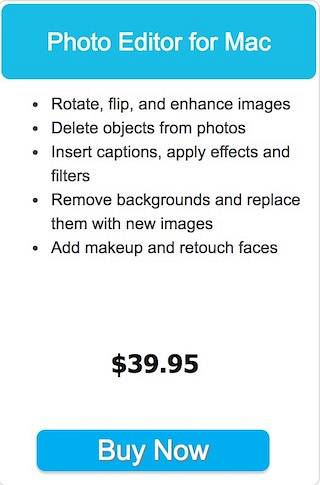
Fordeler:
- Lett å bruke
- Intuitivt brukergrensesnitt
- Begrenset men sublimt verktøyvalg
- Null læringskurve
Ulemper:
- Kommersiell eller forretningsversjon av appen gir ikke god valuta for pengene.
- Minuttkontroller mangler.
- Funksjonssettet kan være litt bedre.
Rediger bilder som en profesjonell med letthet
Movavi Photo Editor gir brukere brukere som ikke vil bruke mye tid på å lære et komplekst fotoredigeringsverktøy. Det enkle grensesnittet sammen med de brukervennlige verktøyene gjør at brukerne enkelt kan redigere bilder, samtidig som kvaliteten på redigeringen opprettholdes. Sluttresultatene er fantastiske, og bildene ser ut som om de er redigert av en profesjonell. Denne bragden er ganske vanskelig å oppnå, og jeg berømmer Movavi for å oppnå det. Jeg anser at funksjonssettet kunne ha vært litt bedre, men det vil sannsynligvis være nitpicking fra min side. Movavi har gjort en god jobb her, og fotoredigereren vil sikkert tjene målgruppen godt.
 Gadgetshowto
Gadgetshowto

![Hvor mange mennesker faktisk bor på Google Plus [Infographic]](https://gadgetshowto.com/storage/img/images/how-many-people-actually-stay-on-google-plus-[infographic]_2.jpg)

